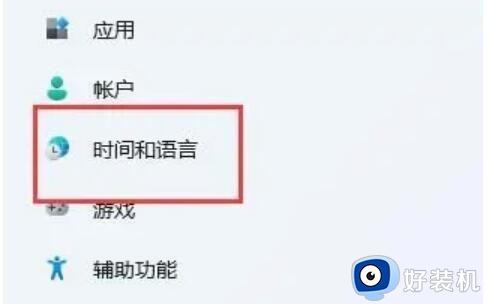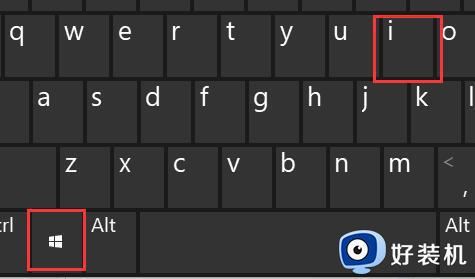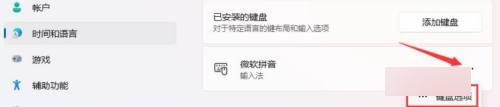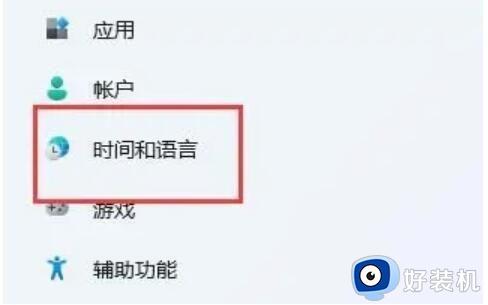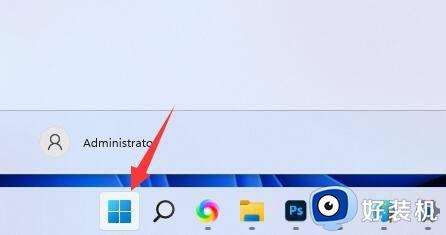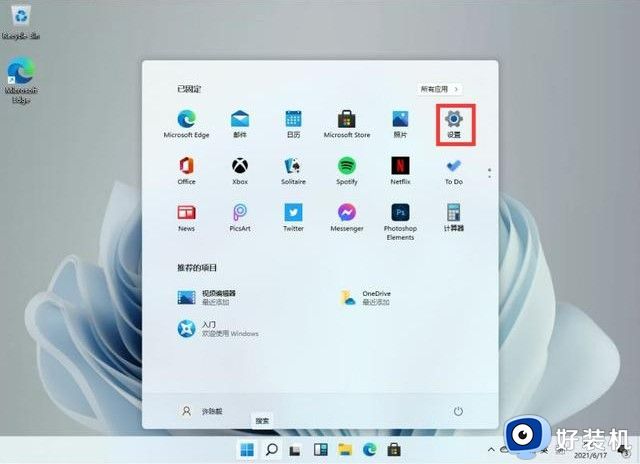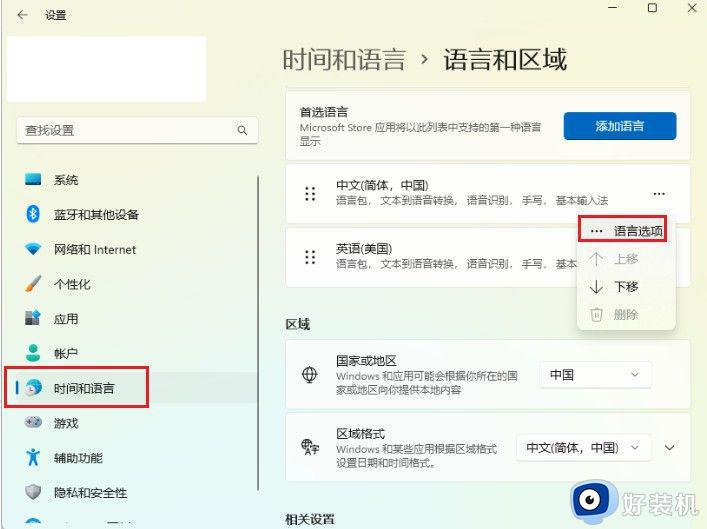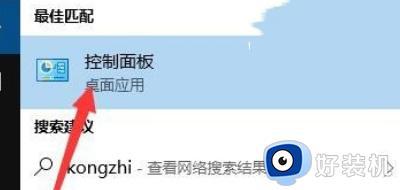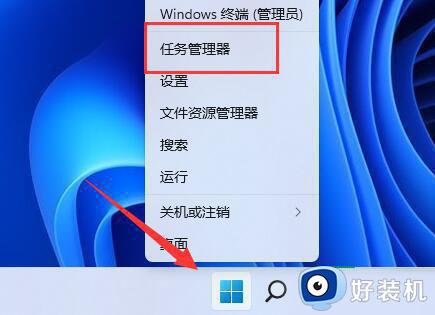win11输入法游戏冲突怎么办 win11玩游戏输入法干扰处理方法
时间:2024-02-22 17:08:00作者:xinxin
很多用户的电脑也都能够满足安装win11原版系统的配置要求,因此大多小伙伴也都进行了安装来体验这款系统,可是当用户在win11电脑上玩游戏时,却遇到了输入法和游戏冲突的情况,对此win11输入法游戏冲突怎么办呢?这里小编就来告诉大家win11玩游戏输入法干扰处理方法。
具体方法:
1、首先,通过底部的开始菜单进入“设置”。
2、接着点进左侧边的“时间和语言”。
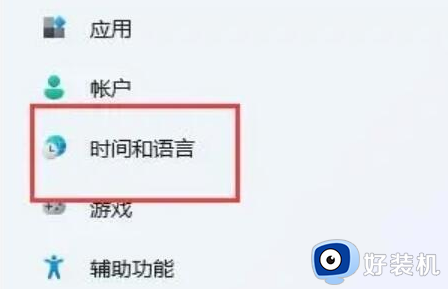
3、再点击进入右边的“语言&区域”。

4、然后点击“英语(美国)”右边三个点,选择“上移”,将它移动到第一个。
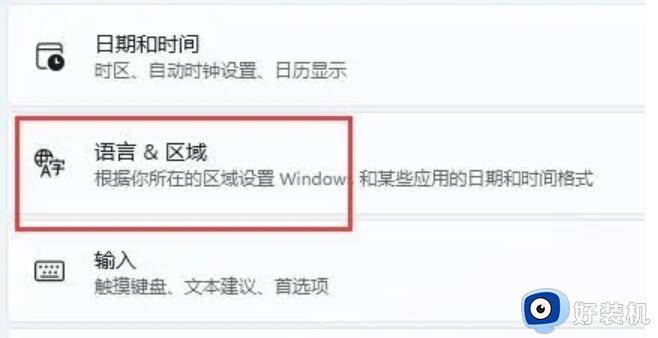
5、如果这里没有英语,那么点击“添加语言”。
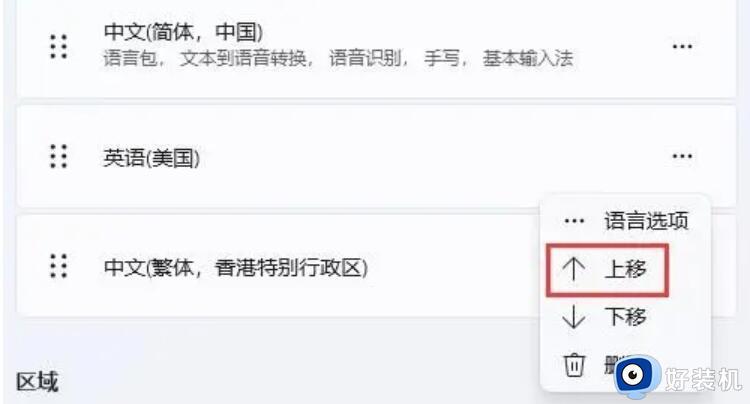
6、在其中搜索并选中“英语(美国)”。
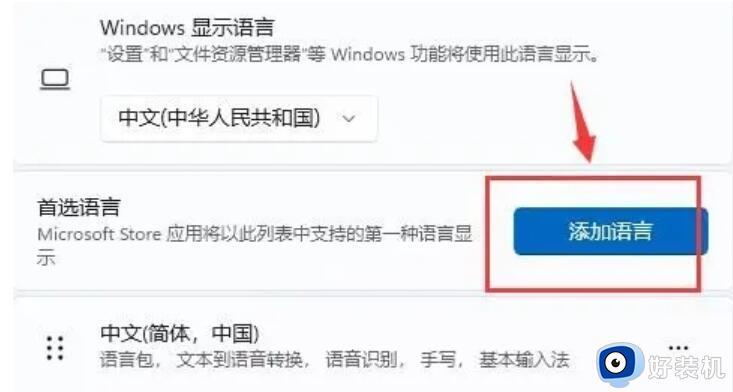
7、再点击“下一步”并“安装”就有了。

8、移动完成后,还需要在每次打开游戏前将输入法切换为“英文”就可以解决了。
上述就是小编告诉大家的win11玩游戏输入法干扰处理方法了,碰到同样情况的朋友们赶紧参照小编的方法来处理吧,希望能够对大家有所帮助。